我们在操作win7系统电脑的时候,常常会遇到win7系统C盘打不开的问题。那么出现win7系统C盘打不开的问题该怎么解决呢?很多对电脑不太熟悉的小伙伴不知道win7系统C盘打不开到底该如何解决?其实只需要在键盘上按WIN+R快捷键来打开运行对话框,键入“gpedit.msc”命令,按回车键,启动组策略编辑器;在左侧的控制台树依次展开“用户配置”——“管理模板”——“Windows 组件”——“Windows 资源管理器”;就可以了。下面小编就给小伙伴们分享一下win7系统C盘打不开具体的解决方法:
1、在键盘上按WIN+R快捷键来打开运行对话框,键入“gpedit.msc”命令,按回车键,启动组策略编辑器;

2、在左侧的控制台树依次展开“用户配置”——“管理模板”——“Windows 组件”——“Windows 资源管理器”;
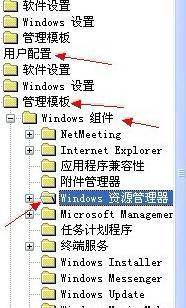
3、右窗格选中“防止从“我的电脑”访问驱动器”项目,鼠标右键单击“属性”;
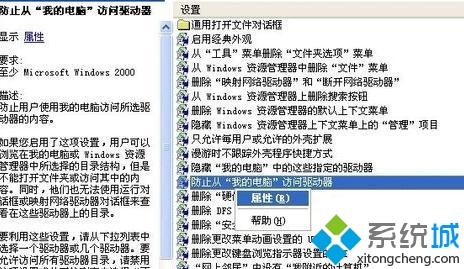
4、进入“设置”选项卡界面,选择“已禁用”,单击“确实”使修改生效。
